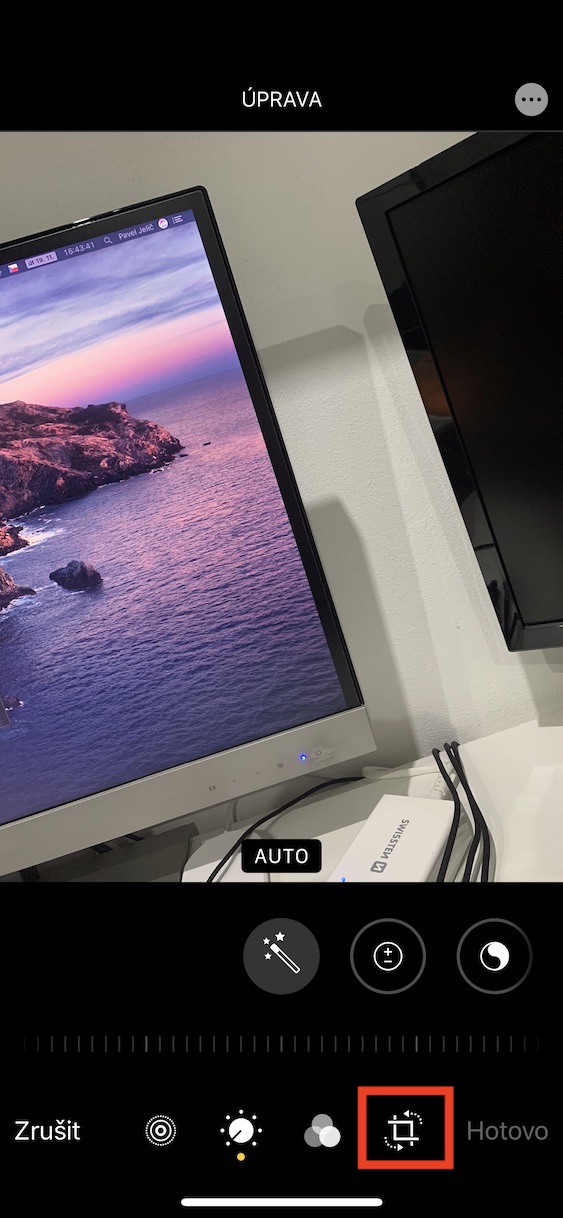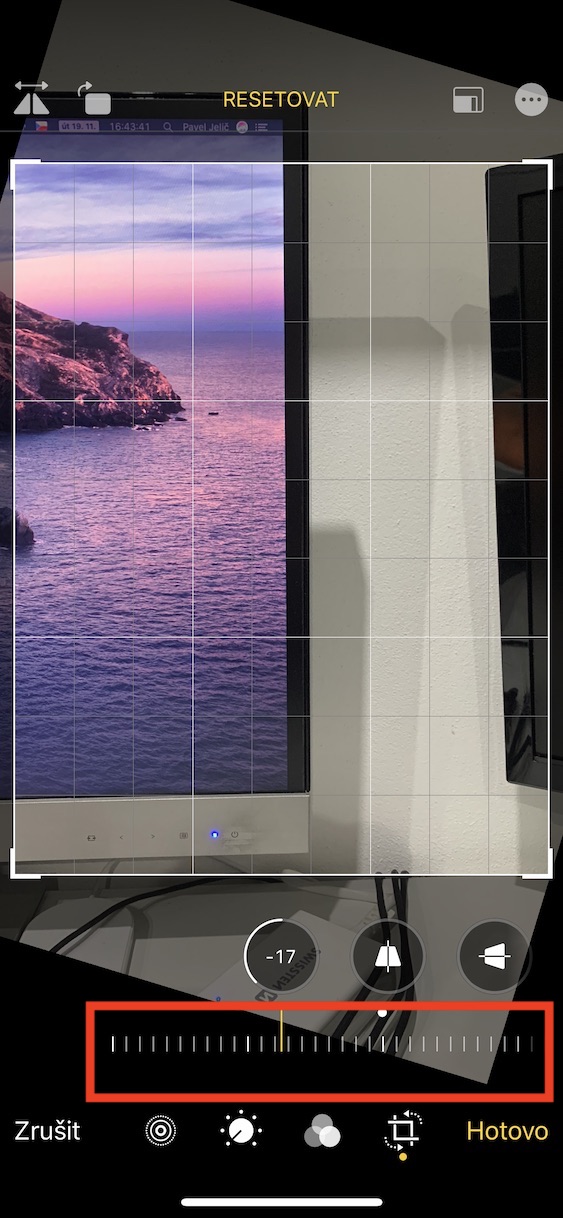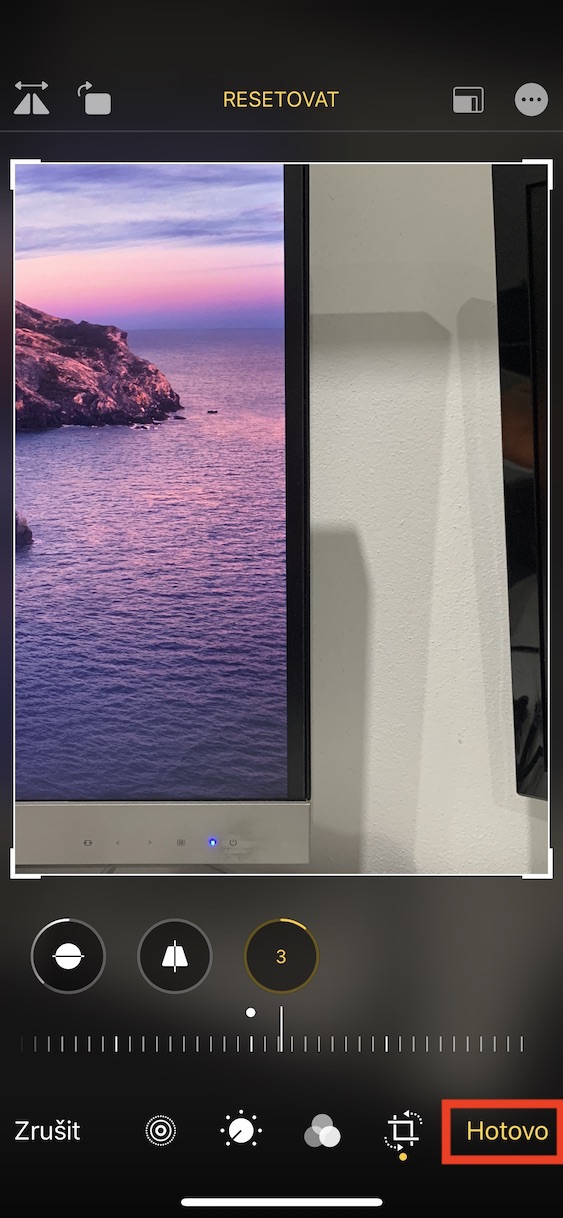वेळोवेळी, असे होऊ शकते की आपण एखादा फोटो काढता जो फक्त कुटिल आहे. बर्याच वेळा ते "कुटिल चित्र" स्वतः प्रकट होते, उदाहरणार्थ, इमारतींचे फोटो काढताना, जे बहुतेक प्रकरणांमध्ये आयताकृती आकाराचे असतात. तथापि, iOS 13 मध्ये उत्कृष्ट साधने समाविष्ट आहेत ज्यासह आपण इतर गोष्टींसह, कुटिलपणे घेतलेला फोटो समायोजित करू शकता. त्यामुळे तुम्हाला यापुढे फोटोचा दृष्टीकोन समायोजित करू शकतील अशा तृतीय-पक्ष अनुप्रयोगांपर्यंत पोहोचण्याची आवश्यकता नाही - सर्वकाही फक्त iOS 13 किंवा iPadOS 13 चा भाग आहे. या लेखात दृष्टीकोन समायोजन साधने कशी वापरायची ते एकत्र पाहू या.
असू शकते तुम्हाला स्वारस्य आहे

iOS 13 मध्ये वाकड्या पद्धतीने काढलेला फोटो कसा सरळ करायचा
iOS 13 किंवा iPadOS 13 वर अपडेट केलेल्या तुमच्या iPhone किंवा iPad वर, मूळ ॲपवर जा फोटो, तू कुठे आहेस नंतर शोधणे a एक फोटो उघडा ज्यासाठी तुम्हाला दृष्टीकोन समायोजित करायचा आहे. एकदा आपण ते पूर्ण केल्यावर, वरच्या उजव्या कोपर्यात बटण टॅप करा सुधारणे. तुम्ही आता फोटो संपादन मोडमध्ये असाल, जेथे तळाशी असलेल्या मेनूमध्ये, शेवटच्या विभागात जा क्रॉप आणि सरळ चिन्ह. येथे, दृष्टीकोन बदलण्यासाठी फक्त तीन साधनांमध्ये स्विच करणे पुरेसे आहे - सरळ आणि अनुलंब किंवा क्षैतिज दृष्टीकोन. बर्याच बाबतीत, प्रथम साधन मदत करेल सरळ करणे तथापि, जर तुम्ही अधिक संपादन केले असेल, तर तुम्हाला संपादनासह फोटो आणखी बदलण्याची आवश्यकता असेल अनुलंब a क्षैतिज दृष्टीकोन
या साधनांव्यतिरिक्त, iOS 13 किंवा iPadOS 13 मधील फोटोंमध्ये इतर अनेक कार्ये देखील समाविष्ट आहेत. यामध्ये, उदाहरणार्थ, साधे व्हिडिओ संपादन समाविष्ट आहे, जे तुम्ही आता फक्त फिरवू शकता किंवा फ्लिप करू शकता (अर्थातच फोटोंनाही लागू होते). तुम्ही तुमच्या फोटोचे ब्राइटनेस, एक्सपोजर, कॉन्ट्रास्ट, व्हायब्रन्सी आणि इतर पैलू समायोजित करण्यासाठी अंगभूत टूल्स देखील वापरू शकता. शेवटचे परंतु किमान नाही, असे मनोरंजक फिल्टर देखील आहेत जे आपण फोटो आणि व्हिडिओ दोन्हीवर लागू करू शकता.